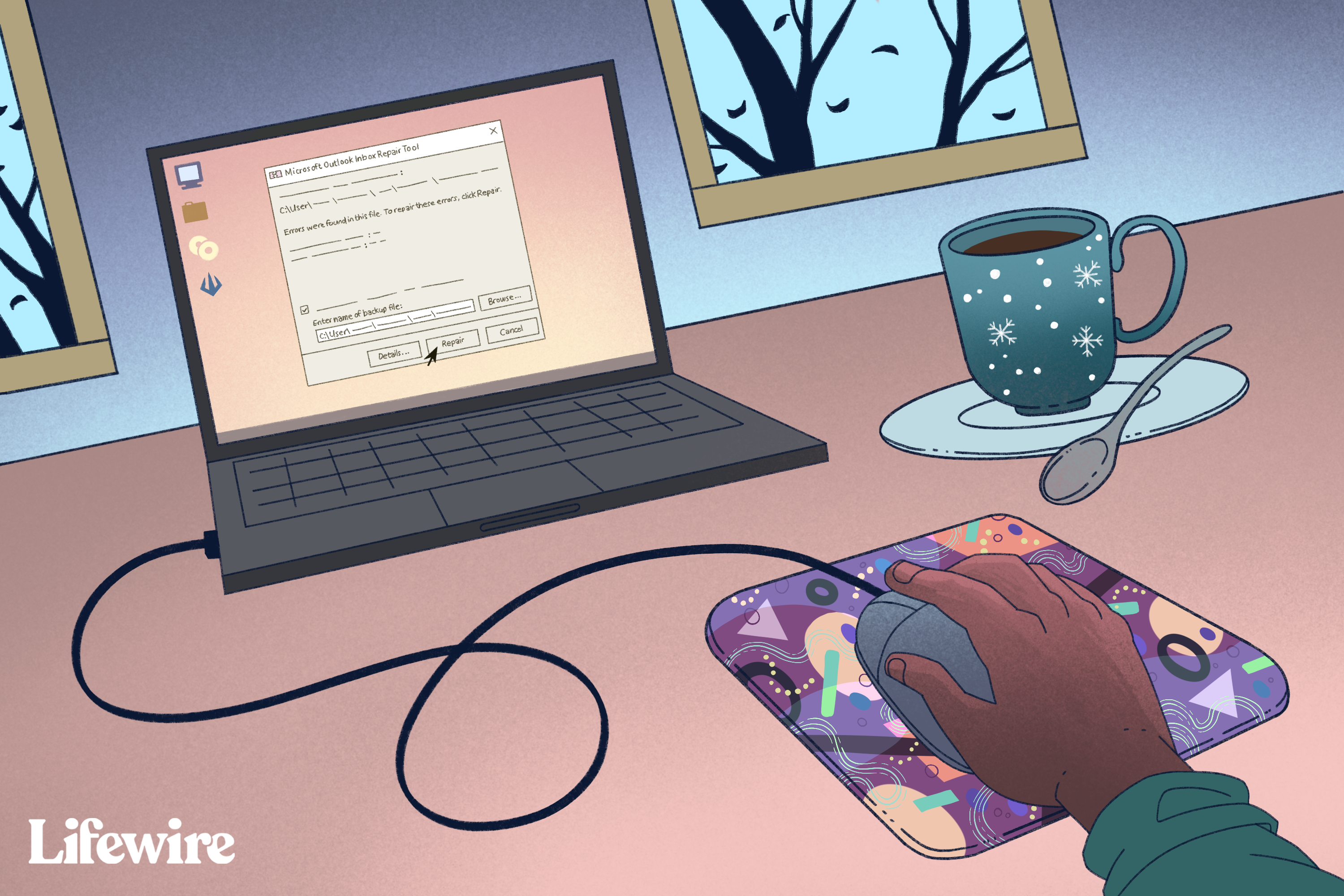Kun valitset Microsoft Outlook -ohjelman Käynnistä-valikosta tai pikakuvakkeesta, mutta Outlook ei avaudu, oikea ratkaisu riippuu kokemuksestasi ja käyttämästäsi Microsoft Outlook -versiosta.
Syitä, miksi et voi käynnistää Outlookia
Useat ongelmat voivat aiheuttaa sen, että Outlook ei avaudu kunnolla tai ei avaudu ollenkaan. Jotkut yleisimmät syylliset ovat:
- Ongelmalliset lisäosat tai laajennukset.
- Vioittuneet tiedostot.
- Vioittunut profiili.
- Ongelmia navigointiruudussa.
On myös muita ongelmia, jotka voivat vaikuttaa. Ehkä olet lisännyt tietokoneellesi uuden ohjelman, joka ei toimi hyvin esimerkiksi Outlookin kanssa, tai järjestelmässäsi on virus. Tietystä syystä riippumatta on olemassa useita tärkeitä vianetsintäratkaisuja, jotka voivat auttaa.
Kuinka korjata Outlook, joka ei avaudu Windowsissa
Jos käytät Outlookia Windows-tietokoneessa ja Outlook ei avaudu tai avaa ongelmia, kokeile näitä vianetsintävaiheita tässä esitetyssä järjestyksessä yksinkertaisesta monimutkaisempaan. Jos käytät pilvipohjaista Microsoft 365:tä PC- tai Mac-tietokoneessa, automaattinen tuki- ja palautusapurityökalu voi diagnosoida ja korjata monia ongelmia, mukaan lukien Microsoft Outlookin käynnistymisen.
-
Avaa Outlook vikasietotilassa. Jos Outlook avautuu odotetusti vikasietotilassa, ongelma on todennäköisesti apuohjelma tai työkalupalkin laajennus.
-
Poista lisäosat käytöstä. Yksi tai useampi apuohjelma voi olla ristiriidassa Outlookin kanssa ja aiheuttaa ongelman. Poista kaikki lisäosat käytöstä ja katso, ratkaiseeko tämä ongelman.
- Valitse Tiedosto > Vaihtoehdot > Plugins.
- Vuonna Pärjätä osio, valitse Mennä.
- Tyhjennä niiden lisäosien valintaruudut, jotka haluat poistaa käytöstä.
- Valitse Okei.
-
Tarkista järjestelmäsi virusten, troijalaisten, vakoiluohjelmien ja muiden haittaohjelmien varalta. Jos löydät ongelman, korjaa se suojausohjelmistollasi, käynnistä tietokone uudelleen ja yritä käynnistää Outlook uudelleen.
-
Korjaa Outlook. Outlook-sovellus saattaa olla vioittunut. Käytä sisäänrakennettua Microsoft Office -korjaustyökalua korjataksesi sen.
- Sulje kaikki Office-sovellukset.
- Mene Aloittaa > Ohjauspaneeli.
- Valitse Luokkanäkymä.
- Vuonna Ohjelmat osio, valitse Poista ohjelman asennus.
- Oikealla painikkeella Microsoft Office ja valitse Muuttaa.
- Valitse Online korjaus tai Korjaus. Valita Joo jos näyttöön tulee Käyttäjätilien valvonta -kehote.
- Käynnistä Outlook uudelleen, kun prosessi on valmis.
-
Palauta Outlook-profiilisi. Outlook-profiilit voivat vioittua aiheuttaen kaikenlaisia ongelmia, mukaan lukien Outlookin avautuminen.
- Valitse Tiedosto > Tilin asetukset > Tilin asetukset.
- Siirry kohtaan Sähköposti -välilehti.
- Valita Korjaus avataksesi ohjatun korjaustoiminnon (tämä vaihtoehto ei ole käytettävissä Outlook Exchange -tileissä).
- Suorita ohjattu toiminto loppuun ja käynnistä Outlook uudelleen noudattamalla ohjeita.
-
Korjaa Outlook-datatiedostoja. Jos Outlook ei vieläkään avaudu, käytä Saapuneet-kansion korjaustyökalua ongelman etsimiseen ja mahdollisesti korjaamiseen.
- Sulje Outlook.
- Lataa ja avaa Microsoftin Inbox Repair -työkalu.
- Valitse Selaamaan läpi ja siirry henkilökohtaisiin kansioihin (.pst) ja valitse sitten Aloittaa.
- Valita Korjaus jos skannaus löytää virheitä.
- Käynnistä Outlook uudelleen, kun korjaus on valmis.
-
Nollaa navigointiruutu. Navigointiruudun käynnistysongelma saattaa estää Outlookia avautumasta oikein. Ongelma voidaan ratkaista nollaamalla navigointipaneeli.
- Sulje Outlook.
- Mene Aloittaa > Juosta tai paina Windows-avain+R.
- Kirjoita tai liitä outlook.exe /resetnavpane ja valitse Okei.
- Avaa Outlook. Navigointiruutu nollataan.
Kuinka korjata Outlook, joka ei avaudu Macissa
Seuraavat vianetsintätekniikat koskevat Outlook 2016 for Mac- ja Outlook 2011 for Mac -sovelluksia.
-
Tarkista päivitykset. Tuore päivitys saattaa sisältää korjauksen siihen, että Outlook ei käynnisty. Tarkista saatavilla olevat päivitykset ja asenna ne, vaikka et avaisi Outlookia.
- Valitse Auttaa > Tarkista päivitykset.
- Valita Päivittää ladata ja asentaa kaikki saatavilla olevat päivitykset.
-
Rakenna Outlook-tietokanta uudelleen. Microsoft-työkalun käyttäminen vioittuneen tietokannan uudelleen rakentamiseen voi ratkaista ongelman, jossa Outlook ei avaudu Macissa. Jos sinulla on Microsoft Exchange -tili, poista tietokantaa uudelleen rakentaessasi kaikki tiedot, joita ei ole synkronoitu palvelimen kanssa. Varmuuskopioi kaikki vain tietokoneellesi tallennetut Outlook-tiedot ennen tietokannan uudelleen rakentamista.
- Sulje kaikki Office-sovellukset.
- paina Valinta -painiketta ja valitse Näkymät -kuvaketta Dockissa avataksesi Microsoft Database -apuohjelman.
- Valitse sen tietokannan identiteetti, jonka haluat rakentaa uudelleen.
- Valita rakentaa uudelleen.
- Kun prosessi on valmis, käynnistä Outlook uudelleen.